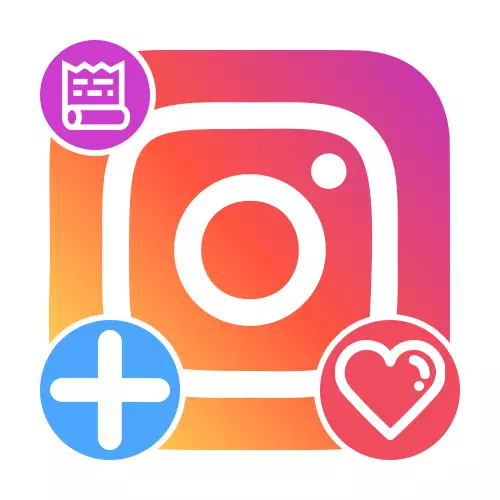
מעטאָד 1: פאַרוואַלטונג "פאַקטיש"
שפּאָרן מעשיות צו אַ ספּעציעל אָפּטיילונג "פאַקטיש", צוטריטלעך פֿאַר יעדער באַניצער פון די ינסטאַגראַם רירעוודיק אַפּלאַקיישאַן, אַלאַוז אונדז צו בייפּאַס די הויפּט שטריך פון דעם טיפּ פון אינהאַלט אין די פאָרעם פון אָטאַמאַטיק באַזייַטיקונג פון שערד אַקסעס דורך איין טאָג נאָך די ויסגאַבע. אין דער זעלביקער צייט עס איז גאַנץ מעגלעך צו לייגן צו די ספּעסאַפייד טעקע ניט בלויז אַ פריש מאַטעריאַל, אָבער אויך די לאַנג-באשאפן סטאָרידזש פון די פערזענלעכע אַרקייוו פון די חשבון.
- דורך די הויפּט מעניו אין די דנאָ פון דעם עקראַן, גיין צו די קוויטל מיט די פּראָפיל פאָטאָ און אין די רעדאַגירן בלאָק, נוצן די "+" צייכן. דער אָפּטיילונג וועט אויך ווייַזן שוין באשאפן וועגווייַזער.
- אַמאָל אויף דער בלאַט "לייג צו פאַקטיש", הויכפּונקט די נייטיק מעשיות דורך יינזאַם רירט. נאָך דעם, נוצן די רעפֿערענץ "קומענדיקע" אין דער אויבערשטער רעכט ווינקל פון דעם עקראַן.
- אין זיין דיסקרעשאַן, דער טעקע נאָמען קענען זיין געביטן דורך אַדינג קיין אנדערע אינהאַלט צו די טעקסט פעלד "פאַקטיש". צו ראַטעווען די ערשט נאָמען, די אַפּאַראַט זאָל זיין לינקס אַנטשיינדזשד.
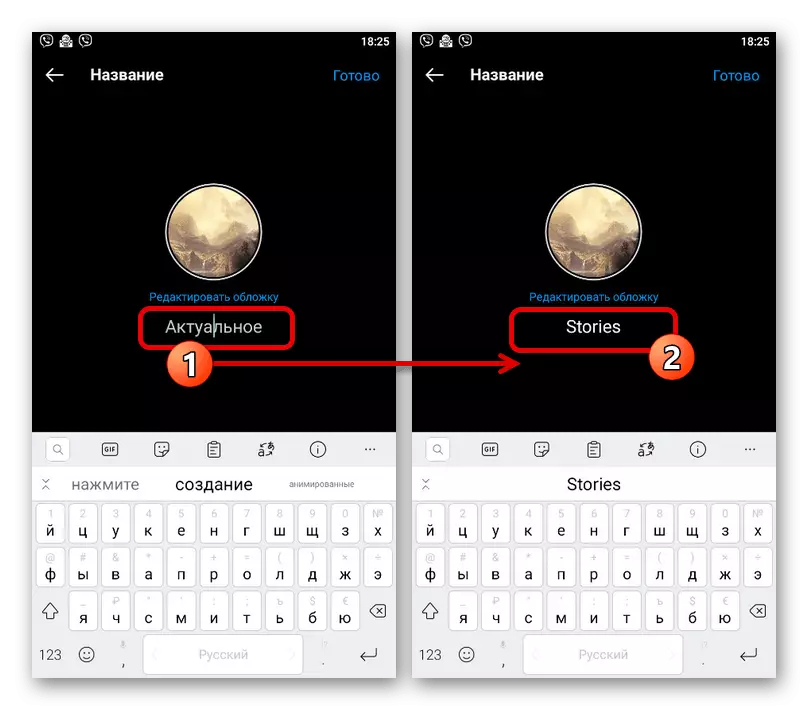
אויב איר ווילן צו טוישן די פאָרויסיקע ווייַזונג פון די וועגווייַזער, נוצן די "רעדאַגירן דעקל" לינק אויבן און סעלעקטירן די צונעמען אָפּציע אויף דער ווייַטער בלאַט. אין דעם פאַל, איר קענען נוצן די סטאָרידזש און גראַפיק טעקעס פֿון די זכּרון פון די מיטל.
- נאָך קאַמפּליטינג די ענדערונג אין די "קראַנט", אויף דער שפּיץ טאַפליע, צאַפּן אויף די "ענדיקן" קנעפּל צו ראַטעווען. ווי אַ רעזולטאַט, דעם אָפּטיילונג וועט דערשייַנען אויף דער הויפּט בלאַט פון די חשבון און וועט זיין בארעכטיגט פֿאַר וויוינג דורך אַלע וויזאַטערז.
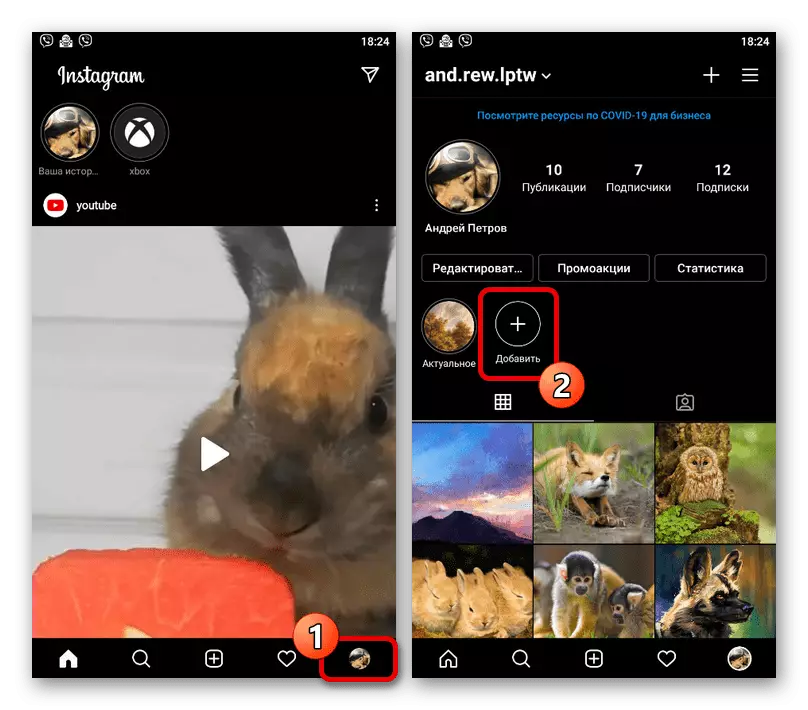
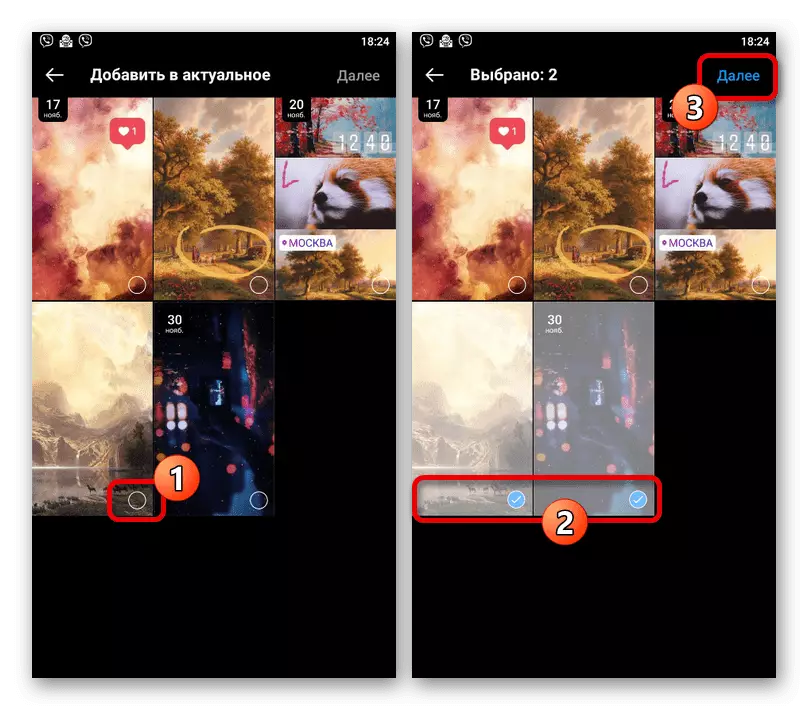
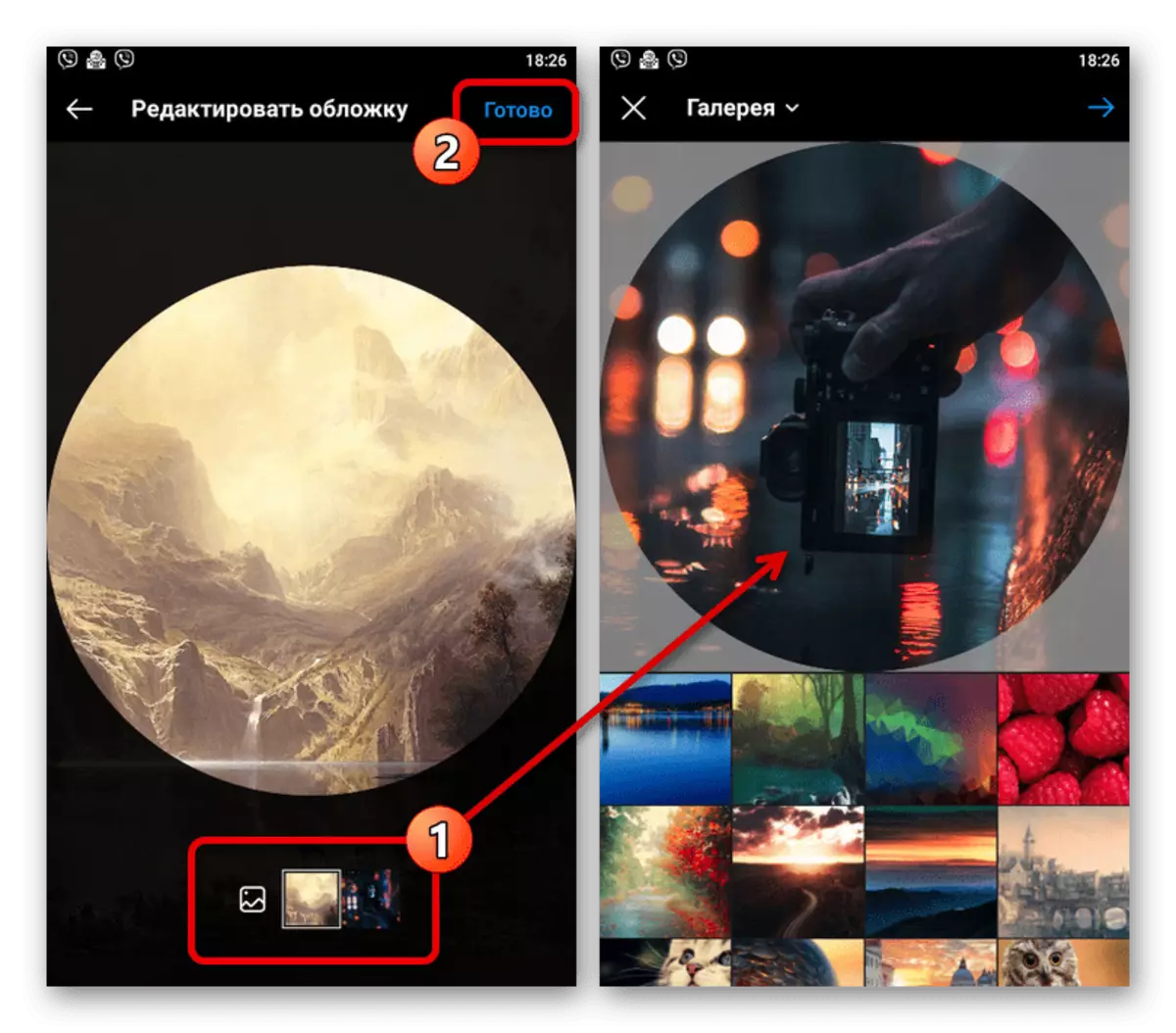
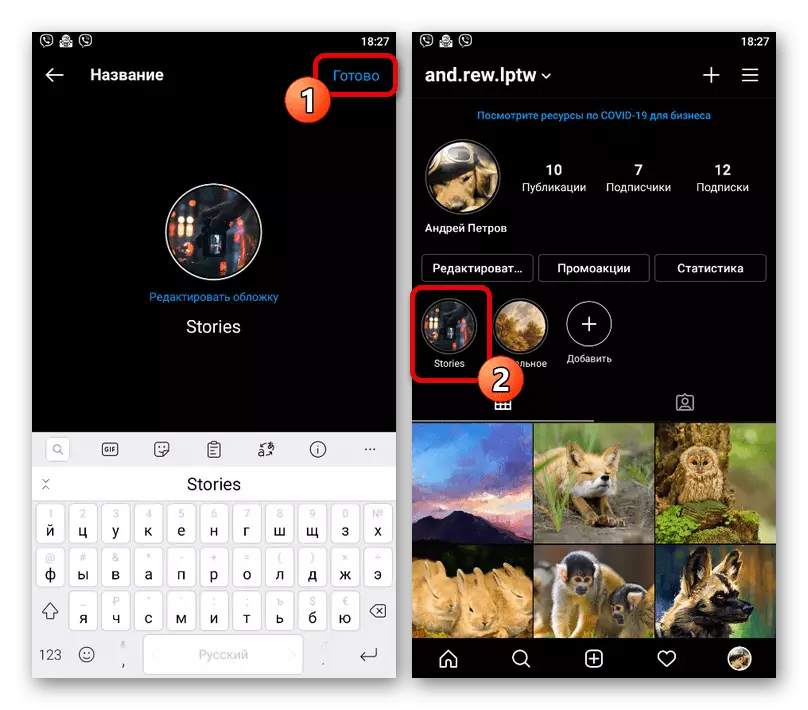
ביטע טאָן אַז עס זענען קיין יחיד פּריוואַטקייט סעטטינגס אין די טעקע פּאַראַמעטערס, אַזוי אויב איר ווילט צו באַהאַלטן די אינהאַלט פון ספּעציפיש ניצערס, איר זאָל קאַנפיגיער יחיד געשיכטע אָדער געבן די "פארמאכט די אָפּציע פון די" פֿאַרמאַכט אַקאַונט ".
טוישן יגזיסטינג צעטיילונג
- אויב נייטיק, איר קענען לייכט לייגן אַ סטאָרידזש אין אַן שוין יגזיסטינג טעקע פֿון די "פאַקטיש" אָפּטיילונג און רעדאַגירן די הויפּט פּאַראַמעטערס. צו טאָן דאָס, גיין צו די הויפּט בלאַט פון דעם פּראָפיל, צאַפּן די געבעטן אלבאם, דריקן דעם קנעפּל מיט דריי דאַץ אין די דנאָ ווינקל און אין די קנאַל-אַרויף פֿענצטער, סעלעקטירן עדיט פאַקטיש.
- די פאַרשטעלן וועט יווענטשאַוואַלי דערשייַנען דער זעלביקער רעדאַקטאָר אַז עס איז געווען באטראכט אין די אָנהייב פון די לימעד, וואָס אַלאַוז איר צו טוישן דעם נאָמען און פאָטאָ. צו לייגן אַ נייַ סטאָרידזש אָדער באַזייַטיקן די אַלט, צאַפּן די געבעטן בלאַקס אויף די צוגעבן קוויטל.
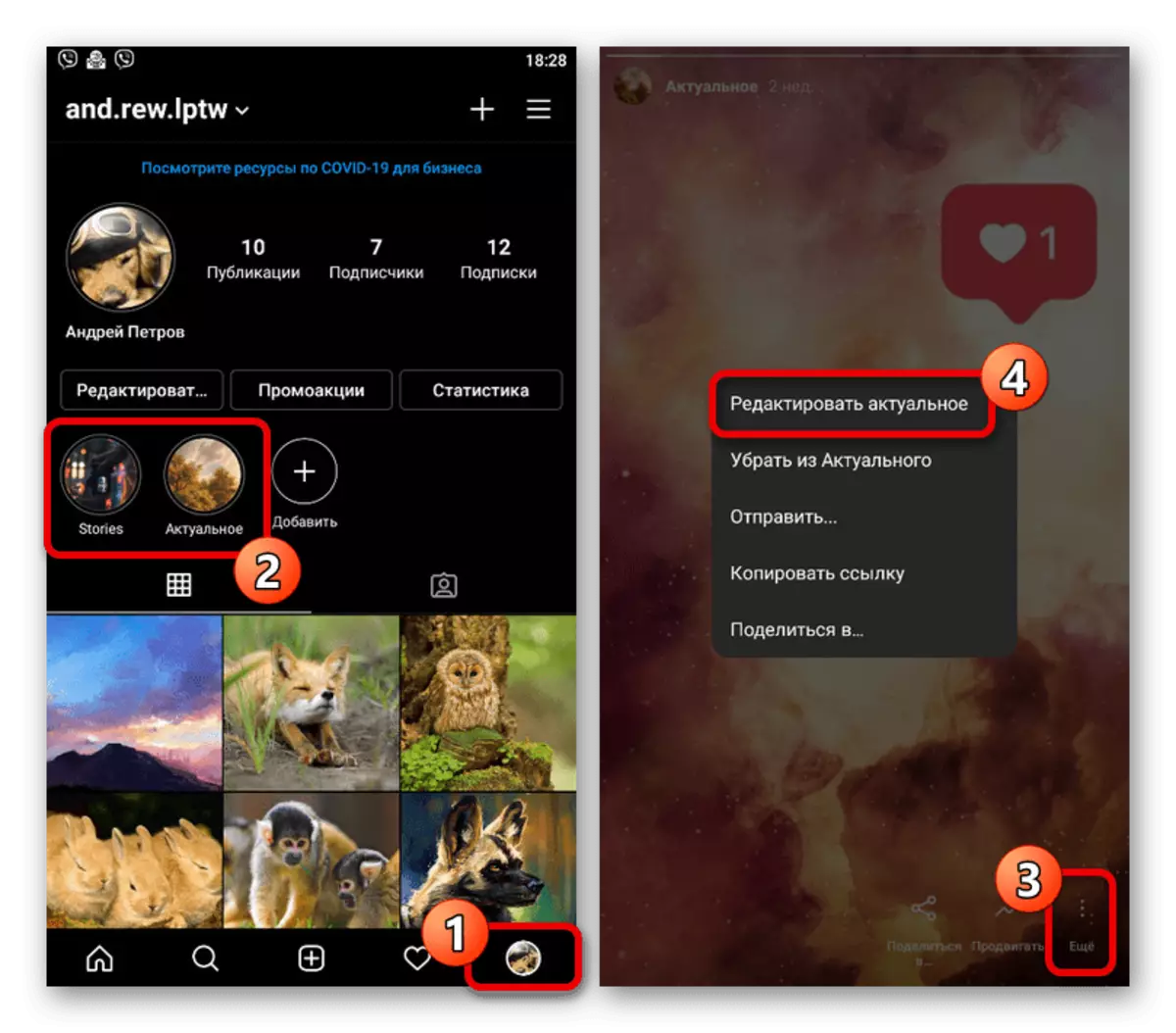
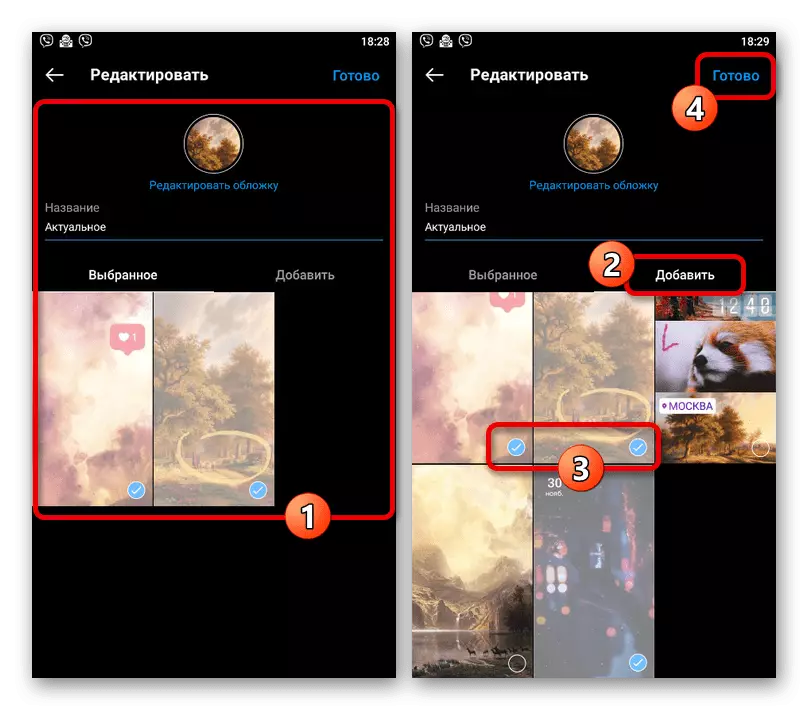
אין פאַל פון דיליטינג אינהאַלט פון דער טעקע, די דערציילונג וועט נישט פאַרשווינדן גאָר, אָבער וועט מאַך צו די אַרקייוו. דער אַלאַוז איר צו לייכט שפּאָרן אין גאַנץ אַקסעס קיין אַמאָל ארויס מאַטעריאַלס.
מעטאָד 2: אַדינג מעשיות
ווי אַן נאָך לייזונג, אַדינג אַ סטאָרידזש צו די "פאַקטיש" טעקע קענען ווערן גענוצט בשעת איר זען די אינהאַלט מיט אַ באַזונדער פונקציע. ניצן דעם אופֿן איז אין די פאַל אַז איר פשוט ווילן צו לייגן אַ נייַע מאַטעריאַל צו אַ יגזיסטינג און קאַנפיגיערד וועגווייַזער.
- גיין צו די הויפּט בלאַט פון דעם פּראָפיל אָדער אַרקייוו און סעלעקטירן דעם געוואלט געשיכטע. אין די דנאָ טאַפליע צוקוקער, פאַרבינדן די "סעלעקטירן" קנעפּל.
- אין די קנאַל-אַרויף פֿענצטער, ספּעציפיצירן די טעקע אין וואָס איר ווילן צו שפּאָרן סטוריטעס. פון דאָ עס איז גאַנץ מעגלעך צו גיין צו די שאַפונג פון אַ נייַע וועגווייַזער ווו די אויסגעקליבן אינהאַלט וועט אויטאָמאַטיש זיין צוגעגעבן.
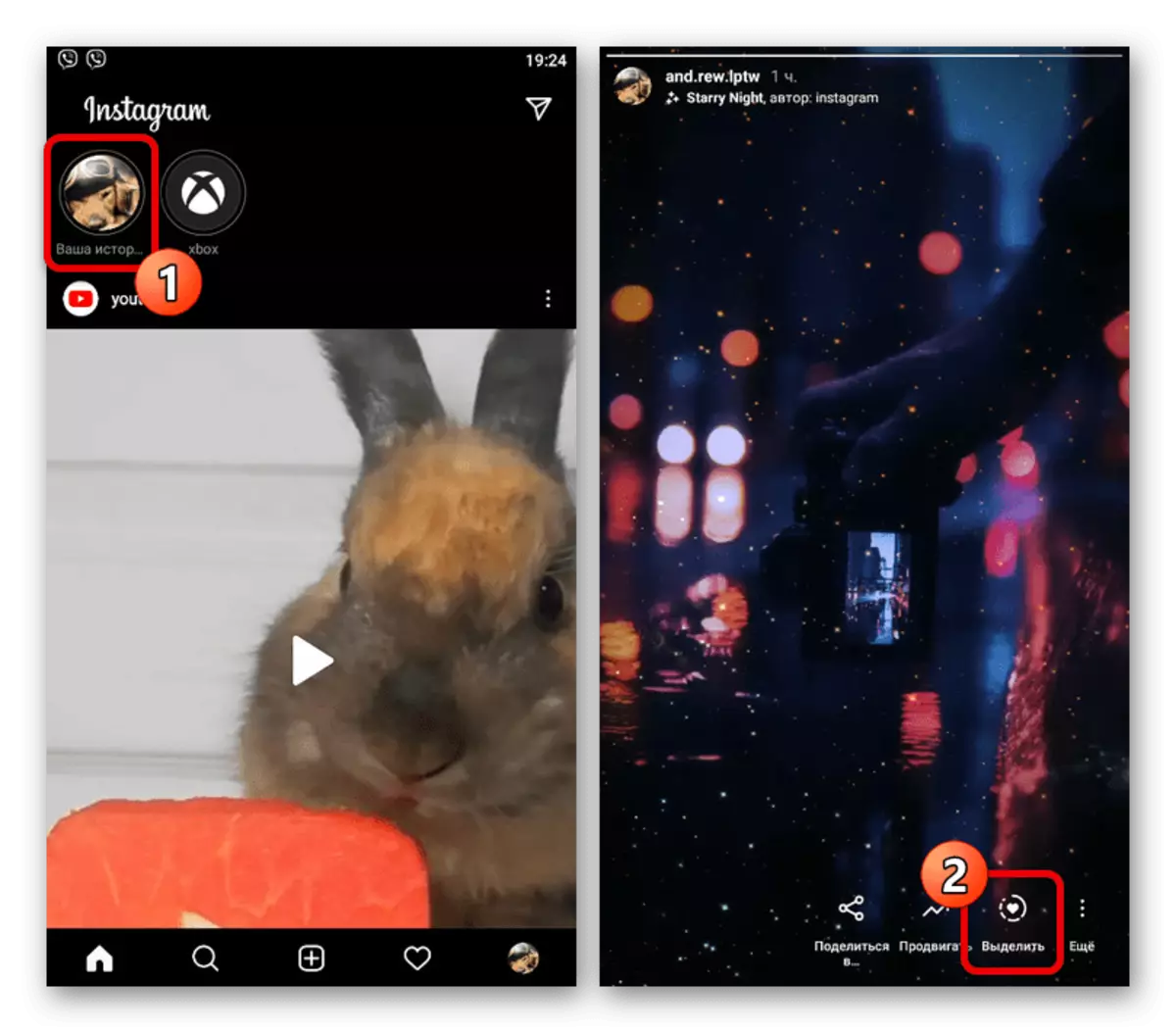
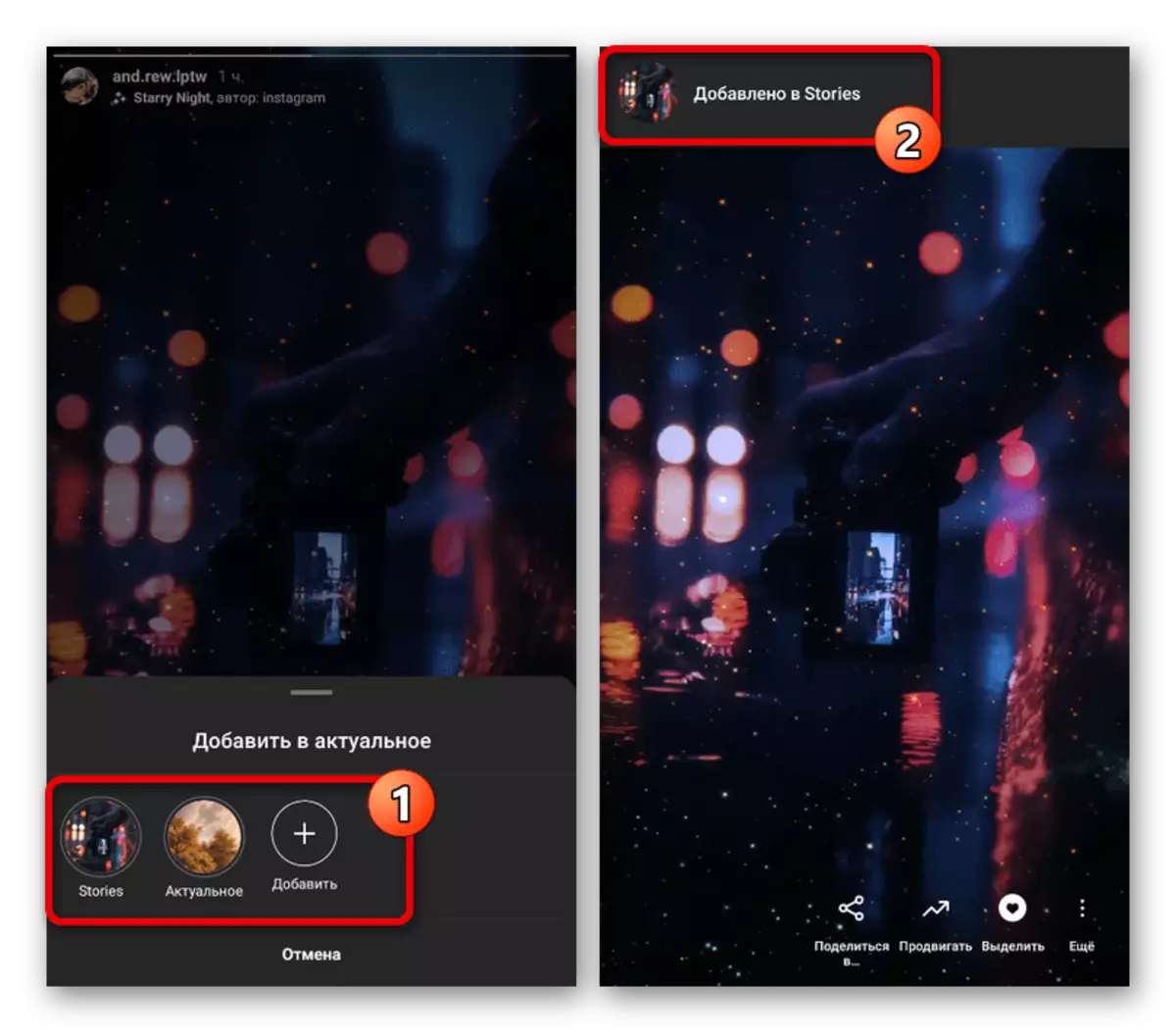
אויב אַלץ איז געטאן ריכטיק, אַ באַמערקן פון געראָטן אַדישאַן וועט זיין געוויזן אויף דעם עקראַן. אויך פֿאַר עס וועט אָנווייַזן די "סעלעקטירן" ייקאַן, פּייניד אין ווייַס.
ויסגאַבע ווען עדיטינג
- איר קענען דורכפירן אַ ענלעך אַרבעט גלייַך אין דעם פּראָצעס פון ויסגאַבע. ערשטער, מאַכן קריייטינג אַ נייַע רעקאָרד אין קיין וועג, און אין די דנאָ פון דעם רעדאַקטאָר, גיט "ריסיפּיאַנץ."
- לעבן די כסימע "דיין געשיכטע" גיט "ייַנטיילן" צו דורכפירן די ויסגאַבע. א נייַע נומער "לייג צו די פאַקטיש" וועט דערשייַנען אַ ביסל ווייטער, אַזוי איר קענען טאָן די זעלבע ווי דיסקרייבד אויבן.
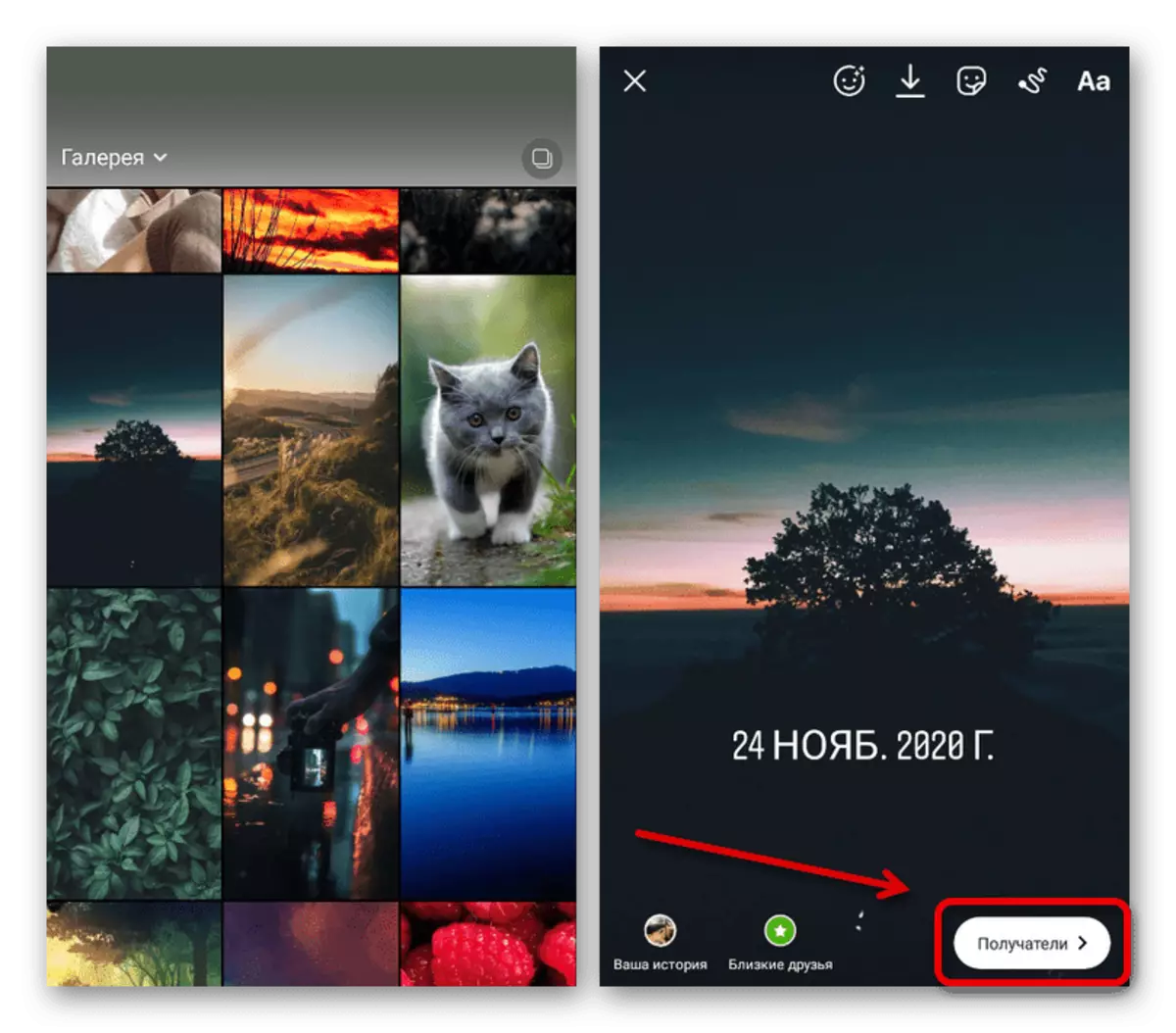
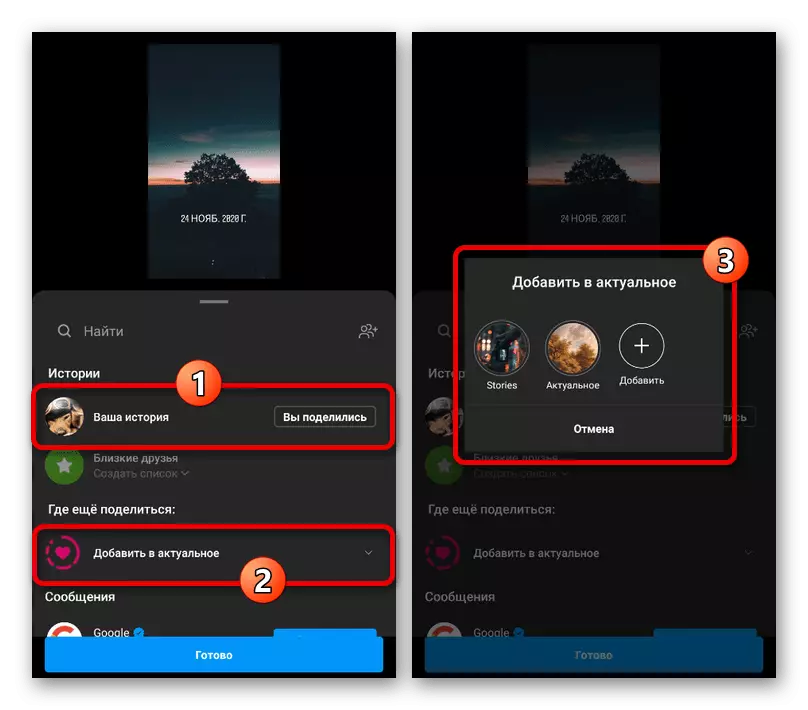
צום באַדויערן, לייגן סטאָרידזש צו די "קראַנט" אָן ויסגאַבע, וואָס קענען זיין נוציק, למשל, בעשאַס די פּרעזערוויישאַן פון עמעצער אַנדערש ס אינהאַלט, עס וועט נישט אַרבעטן. אין דער זעלביקער צייט, די אָפּטיילונג זיך איז נישט לימיטעד אין טערמינען פון די נומער פון מעשיות.
